部署步骤
3台Linux机器(这里我用的是Ubuntu的虚拟机)初始化3台机器三台机器安装Docker、Kubeadm部署Master部署网络插件Weave部署两个Worker部署可视化插件Dashboard部署存储插件Rook
系统初始化
关闭Swap
$ swapoff -a
$ sed -i / swap / s/^\(.*\)$/#\1/g /etc/fstab
关闭防火墙
$ ufw disable
$ cat <<EOF | sudo tee /etc/modules-load.d/k8s.conf
br_netfilter
EOF
$ cat <<EOF | sudo tee /etc/sysctl.d/k8s.conf
net.bridge.bridge-nf-call-ip6tables = 1
net.bridge.bridge-nf-call-iptables = 1
EOF
$ sysctl –system
$ cat >> /etc/hosts << EOF
172.16.56.133 k8s-master
172.16.56.134 k8s-node-01
172.16.56.135 k8s-node-02
EOF
安装Kubeadm
$ curl https://mirrors.aliyun.com/kubernetes/apt/doc/apt-key.gpg | apt-key add –
$ cat <<EOF > /etc/apt/sources.list.d/kubernetes.list
deb https://mirrors.aliyun.com/kubernetes/apt/ kubernetes-xenial main
EOF
$ apt-get update
$ apt-get install -y docker.io kubeadm
上述命令执行完成以后,kubeadm、kubelet、kubectl、kubernetes-cni这些二进制文件都会被自动安装好。
修改Docker配置
$ cat <<EOF | sudo tee /etc/docker/daemon.json
{
“exec-opts”: [“native.cgroupdriver=systemd”],
“log-driver”: “json-file”,
“log-opts”: {
“max-size”: “100m”
},
“storage-driver”: “overlay2”
}
EOF
$ systemctl restart docker
提前准备镜像
$ kubeadm config images list
image.png
set -o errexit
set -o nounset
set -o pipefail
##这里定义版本,按照上面得到的列表自己改一下版本号
KUBE_VERSION=v1.23.6
KUBE_PAUSE_VERSION=3.6
ETCD_VERSION=3.5.1-0
DNS_VERSION=v1.8.6
##这是原始仓库名,最后需要改名成这个
GCR_URL=k8s.gcr.io
##这里就是写你要使用的仓库
DOCKERHUB_URL=k8simage
##这里是镜像列表,新版本要把coredns改成coredns/coredns
images=(
kube-proxy:${KUBE_VERSION}
kube-scheduler:${KUBE_VERSION}
kube-controller-manager:${KUBE_VERSION}
kube-apiserver:${KUBE_VERSION}
pause:${KUBE_PAUSE_VERSION}
etcd:${ETCD_VERSION}
coredns:${DNS_VERSION}
)
##这里是拉取和改名的循环语句
for imageName in ${images[@]} ; do
docker pull $DOCKERHUB_URL/$imageName
docker tag $DOCKERHUB_URL/$imageName $GCR_URL/$imageName
docker rmi $DOCKERHUB_URL/$imageName
done
docker tag k8s.gcr.io/coredns:v1.8.6 k8s.gcr.io/coredns/coredns:v1.8.6
docker rmi k8s.gcr.io/coredns:v1.8.6
上述脚本保存成pull_k8s_image.sh。
$ chmod +x ./pull_k8s_image.sh
$ ./pull_k8s_image.sh
Kubeadm Master
$ kubeadm init
$ mkdir -p $HOME/.kube
$ sudo cp -i /etc/kubernetes/admin.conf $HOME/.kube/config
$ sudo chown $(id -u):$(id -g) $HOME/.kube/config
Master在安装成功以后还会输出以下内容:
$ kubeadm join 172.16.56.133:6443 –token b19ftk.uc7t11gdkou56kdj \
–discovery-token-ca-cert-hash sha256:a57125da9f1180ee1ce322cf04d28503be59746135aca20c1a97ca6aaa5a86d6
上述内容主要是Worker Node加入集群的时候使用。
kubeam在init命令后主要有以下逻辑:
一系列的检查工作,确定本台机器可以部署Kubernetes生成Kubernetes对外提供服务的所需的各种证书和对应的目录为其他组件生成访问kube-apiserver所需的配置文件为Master组件生成Pod配置文件,kube-apiserver、kube-controller-manager、kube-scheduler,根据配置文件会自动创建Podkubeadm通过localhost:6443/healthz这个健康检测URL,等待master的组件完全启动为集群生成一个bootstrap token,只要拥有该token,任何一个安装了kubelet和kubeadm的节点都可以通过kubeadm join命令加入集群token生成以后,kubeadm会将ca.crt等Master节点的信息通过ConfigMap保存到etcd中,该ConfigMap的名字是cluster-info安装默认插件,默认安装kube-proxy和coredns,用来提供整个集群的服务发现和负载均衡
生成的证书存放在哪里?
/etc/kubernetes/pki目录下:
image.png
其他组件访问kube-apiserver的配置文件生成在哪里?
/etc/kubernetes/xxx.conf
image.png
Master组件的YAML定义存放在哪里?
/etc/kubernetes/manifests/目录下:
image.png
当kubelet启动时,会检测该目录下的所有Pod文件,并加载启动他们,该启动方法称之为Static Pod。
$ kubectl get nodes
$ kubectl describe node k8s-master
通过上图可以看出,Node处于NotReady状态的原因是未部署任何的网络插件。
# 查看k8s默认工作空间(kube-system)的各个Pod的状态
$ kubectl get pods -n kube-system
image.png
部署网络插件
$ docker pull weaveworks/weave-kube:2.8.1
$ docker tag weaveworks/weave-kube:2.8.1 ghcr.io/weaveworks/launcher/weave-kube:2.8.1
$ docker rmi weaveworks/weave-kube:2.8.1
$ docker pull weaveworks/weave-npc:2.8.1
$ docker tag weaveworks/weave-npc:2.8.1 ghcr.io/weaveworks/launcher/weave-npc:2.8.1
$ docker rmi weaveworks/weave-npc:2.8.1
$ kubectl apply -f “https://cloud.weave.works/k8s/net?k8s-version=$(kubectl version | base64 | tr -d \n)”
$ kubectl get pods -n kube-system
$ kubectl get nodes
在我们的网络插件部署成功以后,coredns的Pod状态变为Running,并且master节点也变为了Ready状态。
Kubernetes WorkNode部署
$ docker pull k8simage/pause:3.6
$ docker tag k8simage/pause:3.6 k8s.gcr.io/pause:3.6
$ docker rmi k8simage/pause:3.6
$ docker pull k8simage/kube-proxy:v1.23.6
$ docker tag k8simage/kube-proxy:v1.23.6 k8s.gcr.io/kube-proxy:v1.23.6
$ docker rmi k8simage/kube-proxy:v1.23.6
$ docker pull weaveworks/weave-kube:2.8.1
$ docker tag weaveworks/weave-kube:2.8.1 ghcr.io/weaveworks/launcher/weave-kube:2.8.1
$ docker rmi weaveworks/weave-kube:2.8.1
$ docker pull weaveworks/weave-npc:2.8.1
$ docker tag weaveworks/weave-npc:2.8.1 ghcr.io/weaveworks/launcher/weave-npc:2.8.1
$ docker rmi weaveworks/weave-npc:2.8.1
$ kubeadm join 172.16.56.133:6443 –token b19ftk.uc7t11gdkou56kdj \
–discovery-token-ca-cert-hash sha256:a57125da9f1180ee1ce322cf04d28503be59746135aca20c1a97ca6aaa5a86d6
两个WorkNode部署成功以后我们在Master节点上执行以下命令:
$ kubectl get nodes
image.png
通过Taint/Toleration调整Master执行 Pod的策略
默认情况下我们通常不允许在master节点上运行用的Pod,我们可以借助Kubernetes的Taint/Toleration实现该目标。
Taint/Toleration的原理?
一旦某个节点被加上了一个Taint,即被“打上了污点”,那么所有Pod就都不能在这个节点上运行,因为Kubernetes的Pod都有“洁癖”。除非,有个别的Pod 声明自己能容忍这个“污点”,即声明了Toleration,它才可以在这个节点上运行。
如何打污点?
$ kubectl taint nodes node1 foo=bar:NoSchedule
node1节点上就会增加一个键值对格式的Taint,即:foo=bar:NoSchedule。其中值里面的NoSchedule,意味着这个Taint只会在调度新Pod时产生作用,而不会影响已经在node1上运行的Pod,哪怕它们没有Toleration。
查看master节点上的Taint?
$ kubectl describe node k8s-master
image.png
Master节点默认被加上了http://node-role.kubernetes.io/master:NoSchedule这样一个“污点”,其中键是http://node-role.kubernetes.io/master,而没有提供值。
部署可视化插件
$ kubectl create clusterrolebinding serviceaccount-cluster-admin –clusterrole=cluster-admin –group=system:serviceaccount
$ kubectl create clusterrolebinding serviceaccount-cluster-admin –clusterrole=cluster-admin –user=system:serviceaccount:kubernetes-dashboard:kubernetes-dashboard
$ kubectl apply -f https://raw.githubusercontent.com/kubernetes/dashboard/v2.5.0/aio/deploy/recommended.yaml
上述命令可以直接安装可视化界面,如果暂时不能科学冲浪,那么可以使用下面的YAML进行部署:
apiVersion: v1
kind: Namespace
metadata:
name: kubernetes-dashboard
—
apiVersion: v1
kind: ServiceAccount
metadata:
labels:
k8s-app: kubernetes-dashboard
name: kubernetes-dashboard
namespace: kubernetes-dashboard
—
kind: Service
apiVersion: v1
metadata:
labels:
k8s-app: kubernetes-dashboard
name: kubernetes-dashboard
namespace: kubernetes-dashboard
spec:
ports:
– port: 443
targetPort: 8443
selector:
k8s-app: kubernetes-dashboard
—
apiVersion: v1
kind: Secret
metadata:
labels:
k8s-app: kubernetes-dashboard
name: kubernetes-dashboard-certs
namespace: kubernetes-dashboard
type: Opaque
—
apiVersion: v1
kind: Secret
metadata:
labels:
k8s-app: kubernetes-dashboard
name: kubernetes-dashboard-csrf
namespace: kubernetes-dashboard
type: Opaque
data:
csrf: “”
—
apiVersion: v1
kind: Secret
metadata:
labels:
k8s-app: kubernetes-dashboard
name: kubernetes-dashboard-key-holder
namespace: kubernetes-dashboard
type: Opaque
—
kind: ConfigMap
apiVersion: v1
metadata:
labels:
k8s-app: kubernetes-dashboard
name: kubernetes-dashboard-settings
namespace: kubernetes-dashboard
—
kind: Role
apiVersion: rbac.authorization.k8s.io/v1
metadata:
labels:
k8s-app: kubernetes-dashboard
name: kubernetes-dashboard
namespace: kubernetes-dashboard
rules:
# Allow Dashboard to get, update and delete Dashboard exclusive secrets.
– apiGroups: [“”]
resources: [“secrets”]
resourceNames: [“kubernetes-dashboard-key-holder”, “kubernetes-dashboard-certs”, “kubernetes-dashboard-csrf”]
verbs: [“get”, “update”, “delete”]
# Allow Dashboard to get and update kubernetes-dashboard-settings config map.
– apiGroups: [“”]
resources: [“configmaps”]
resourceNames: [“kubernetes-dashboard-settings”]
verbs: [“get”, “update”]
# Allow Dashboard to get metrics.
– apiGroups: [“”]
resources: [“services”]
resourceNames: [“heapster”, “dashboard-metrics-scraper”]
verbs: [“proxy”]
– apiGroups: [“”]
resources: [“services/proxy”]
resourceNames: [“heapster”, “http:heapster:”, “https:heapster:”, “dashboard-metrics-scraper”, “http:dashboard-metrics-scraper”]
verbs: [“get”]
—
kind: ClusterRole
apiVersion: rbac.authorization.k8s.io/v1
metadata:
labels:
k8s-app: kubernetes-dashboard
name: kubernetes-dashboard
rules:
# Allow Metrics Scraper to get metrics from the Metrics server
– apiGroups: [“metrics.k8s.io”]
resources: [“pods”, “nodes”]
verbs: [“get”, “list”, “watch”]
—
apiVersion: rbac.authorization.k8s.io/v1
kind: RoleBinding
metadata:
labels:
k8s-app: kubernetes-dashboard
name: kubernetes-dashboard
namespace: kubernetes-dashboard
roleRef:
apiGroup: rbac.authorization.k8s.io
kind: Role
name: kubernetes-dashboard
subjects:
– kind: ServiceAccount
name: kubernetes-dashboard
namespace: kubernetes-dashboard
—
apiVersion: rbac.authorization.k8s.io/v1
kind: ClusterRoleBinding
metadata:
name: kubernetes-dashboard
roleRef:
apiGroup: rbac.authorization.k8s.io
kind: ClusterRole
name: kubernetes-dashboard
subjects:
– kind: ServiceAccount
name: kubernetes-dashboard
namespace: kubernetes-dashboard
—
kind: Deployment
apiVersion: apps/v1
metadata:
labels:
k8s-app: kubernetes-dashboard
name: kubernetes-dashboard
namespace: kubernetes-dashboard
spec:
replicas: 1
revisionHistoryLimit: 10
selector:
matchLabels:
k8s-app: kubernetes-dashboard
template:
metadata:
labels:
k8s-app: kubernetes-dashboard
spec:
securityContext:
seccompProfile:
type: RuntimeDefault
containers:
– name: kubernetes-dashboard
image: kubernetesui/dashboard:v2.5.0
imagePullPolicy: Always
ports:
– containerPort: 8443
protocol: TCP
args:
– –auto-generate-certificates
– –namespace=kubernetes-dashboard
# Uncomment the following line to manually specify Kubernetes API server Host
# If not specified, Dashboard will attempt to auto discover the API server and connect
# to it. Uncomment only if the default does not work.
# – –apiserver-host=http://my-address:port
volumeMounts:
– name: kubernetes-dashboard-certs
mountPath: /certs
# Create on-disk volume to store exec logs
– mountPath: /tmp
name: tmp-volume
livenessProbe:
httpGet:
scheme: HTTPS
path: /
port: 8443
initialDelaySeconds: 30
timeoutSeconds: 30
securityContext:
allowPrivilegeEscalation: false
readOnlyRootFilesystem: true
runAsUser: 1001
runAsGroup: 2001
volumes:
– name: kubernetes-dashboard-certs
secret:
secretName: kubernetes-dashboard-certs
– name: tmp-volume
emptyDir: {}
serviceAccountName: kubernetes-dashboard
nodeSelector:
“kubernetes.io/os”: linux
# Comment the following tolerations if Dashboard must not be deployed on master
tolerations:
– key: node-role.kubernetes.io/master
effect: NoSchedule
—
kind: Service
apiVersion: v1
metadata:
labels:
k8s-app: dashboard-metrics-scraper
name: dashboard-metrics-scraper
namespace: kubernetes-dashboard
spec:
ports:
– port: 8000
targetPort: 8000
selector:
k8s-app: dashboard-metrics-scraper
—
kind: Deployment
apiVersion: apps/v1
metadata:
labels:
k8s-app: dashboard-metrics-scraper
name: dashboard-metrics-scraper
namespace: kubernetes-dashboard
spec:
replicas: 1
revisionHistoryLimit: 10
selector:
matchLabels:
k8s-app: dashboard-metrics-scraper
template:
metadata:
labels:
k8s-app: dashboard-metrics-scraper
spec:
securityContext:
seccompProfile:
type: RuntimeDefault
containers:
– name: dashboard-metrics-scraper
image: kubernetesui/metrics-scraper:v1.0.7
ports:
– containerPort: 8000
protocol: TCP
livenessProbe:
httpGet:
scheme: HTTP
path: /
port: 8000
initialDelaySeconds: 30
timeoutSeconds: 30
volumeMounts:
– mountPath: /tmp
name: tmp-volume
securityContext:
allowPrivilegeEscalation: false
readOnlyRootFilesystem: true
runAsUser: 1001
runAsGroup: 2001
serviceAccountName: kubernetes-dashboard
nodeSelector:
“kubernetes.io/os”: linux
# Comment the following tolerations if Dashboard must not be deployed on master
tolerations:
– key: node-role.kubernetes.io/master
effect: NoSchedule
volumes:
– name: tmp-volume
emptyDir: {}

image.png
如何访问dashboard?
在master节点执行以下命令
$ kubectl proxy –address=0.0.0.0
在本机执行以下命令
$ ssh -L 8001:172.16.56.133:8001 k8s@172.16.56.133
浏览器访问以下DashBoard地址
image.png
如何获取Token?
$ kubectl -n kubernetes-dashboard describe secret $(kubectl -n kubernetes-dashboard get secret | grep kubernetes-dashboard-token | awk {print $1})
image.png
登录成功以后就可以看到如下页面:
image.png
部署存储插件
容器的持久化存储是用来保持容器状态的重要手段,存储插件会在容器里挂载一个基于网络或者其他机制的远程数据卷,使得容器里创建的文件实际上是保存在远程存储服务器上,这样无论在哪个宿主机上启动新的容器,都可以请求挂载指定持久化存储卷,从而访问到数据卷里面的内容。
$ docker pull objectscale/csi-node-driver-registrar:v2.5.0
$ docker tag objectscale/csi-node-driver-registrar:v2.5.0 k8s.gcr.io/sig-storage/csi-node-driver-registrar:v2.5.0
$ docker rmi objectscale/csi-node-driver-registrar:v2.5.0
$ docker pull objectscale/csi-provisioner:v3.1.0
$ docker tag objectscale/csi-provisioner:v3.1.0 k8s.gcr.io/sig-storage/csi-provisioner:v3.1.0
$ docker rmi objectscale/csi-provisioner:v3.1.0
$ docker pull objectscale/csi-resizer:v1.4.0
$ docker tag objectscale/csi-resizer:v1.4.0 k8s.gcr.io/sig-storage/csi-resizer:v1.4.0
$ docker rmi objectscale/csi-resizer:v1.4.0
$ docker pull longhornio/csi-attacher:v3.2.1
$ docker tag longhornio/csi-attacher:v3.2.1 k8s.gcr.io/sig-storage/csi-attacher:v3.4.0
$ docker rmi longhornio/csi-attacher:v3.2.1
$ docker pull longhornio/csi-snapshotter:v3.0.3
$ docker tag longhornio/csi-snapshotter:v3.0.3 k8s.gcr.io/sig-storage/csi-snapshotter:v5.0.1
$ docker rmi longhornio/csi-snapshotter:v3.0.3
上面的命令均是为了准备镜像(如果可以科学冲浪的同学请忽略),直接执行下面的命令即可。
$ git clone –single-branch –branch v1.9.2 https://github.com/rook/rook.git
$ cd rook/deploy/examples
$ kubectl apply -f crds.yaml -f common.yaml -f operator.yaml
$ kubectl apply -f cluster.yaml
当我们部署存储插件以后,整个Kubernetes集群就搭建完成了,一个崭新的Kubernetes集群就映入眼帘。
image.png
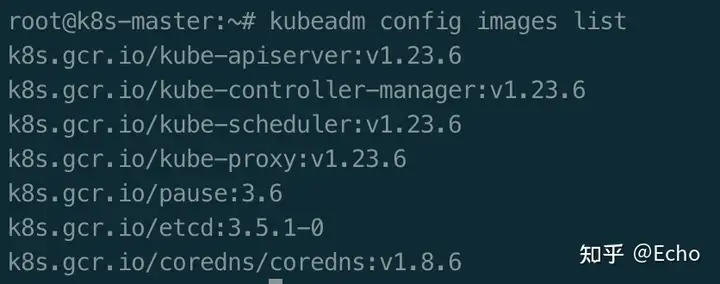
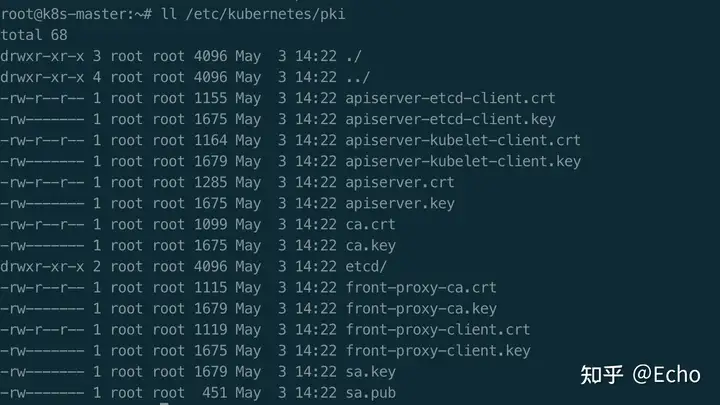

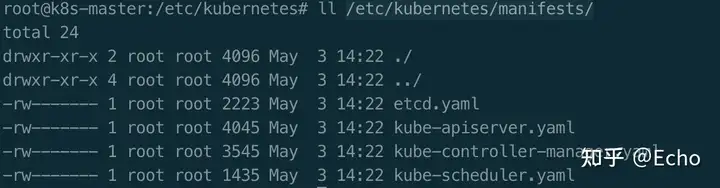


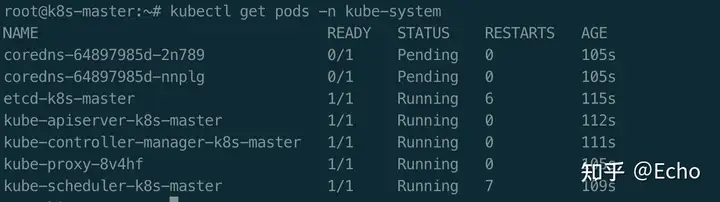
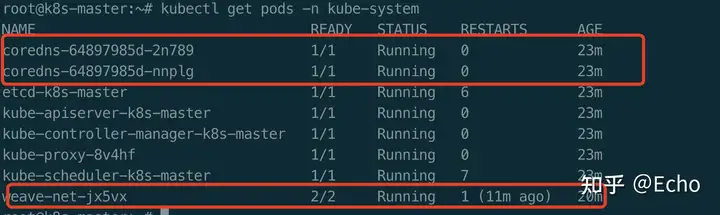


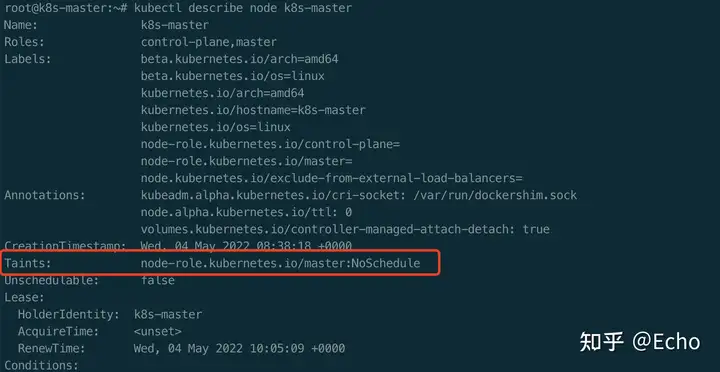
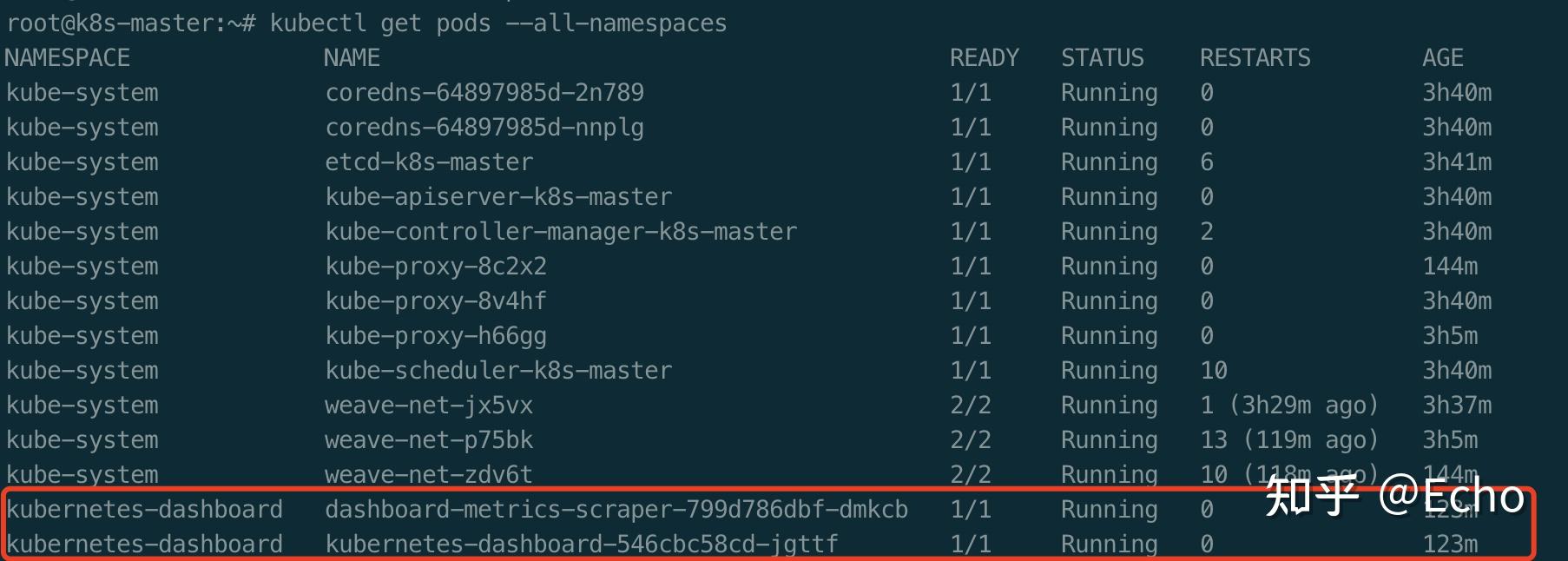




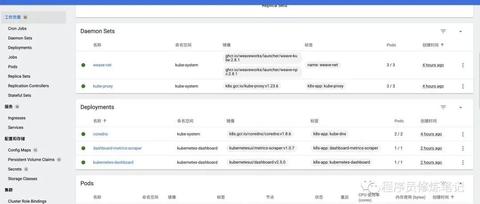







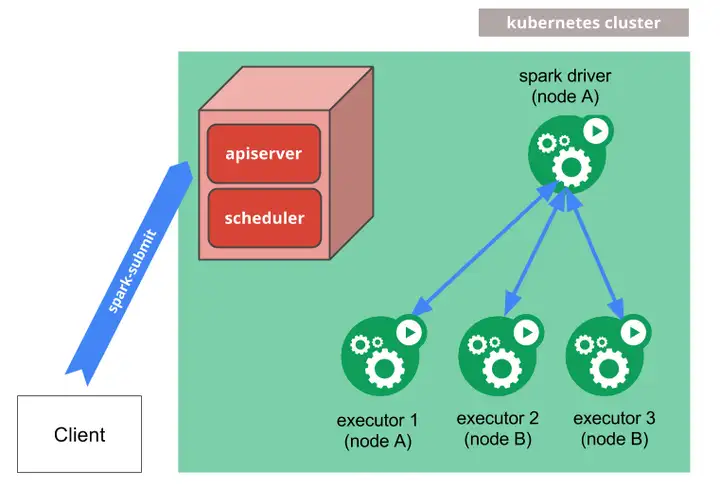
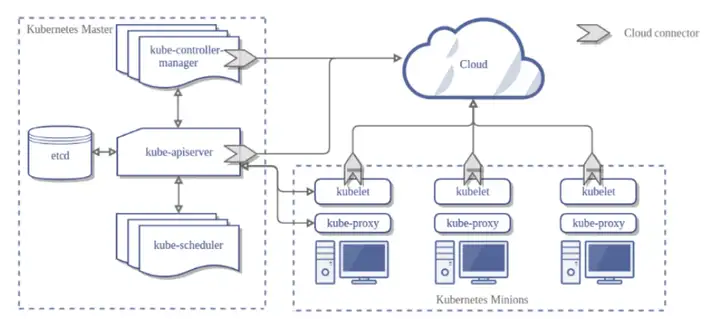
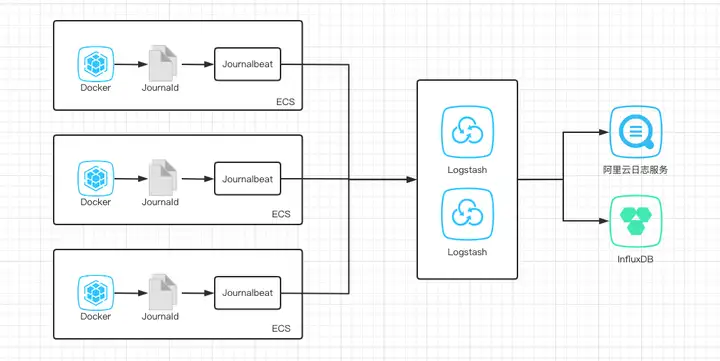
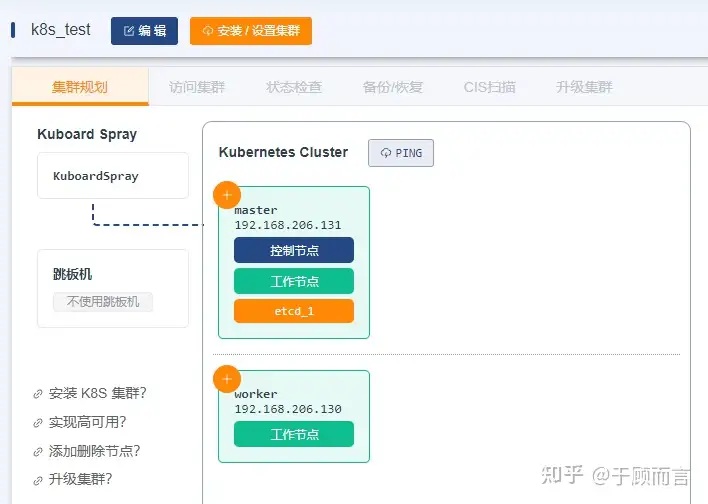



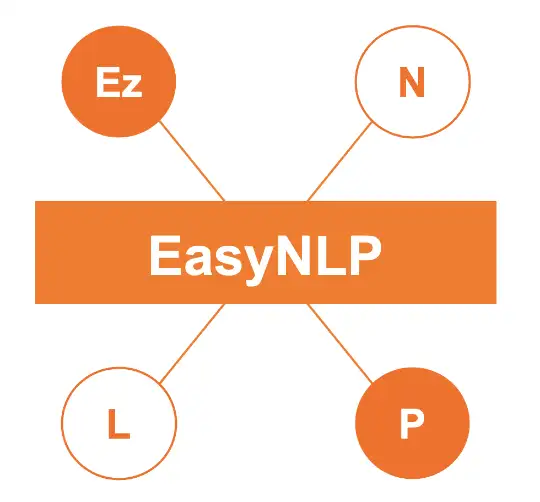


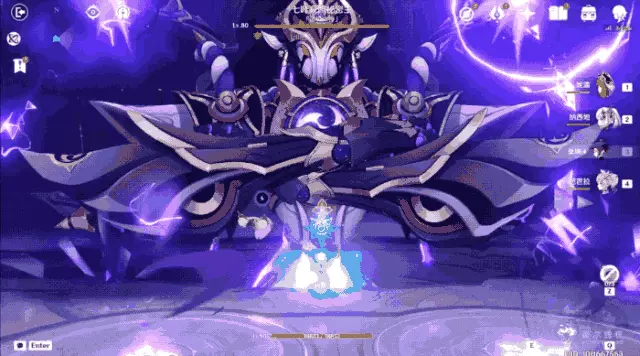



暂无评论内容